A PDF népszerű, sokoldalú és biztonságos fájlformátum a dokumentumok online megosztására. A megfelelő alkalmazás nélkül azonban bonyolultabbá válhat a megtekintés és a szerkesztheti a PDF fájlt.
Szerencsére rengeteg PDF-szerkesztő áll rendelkezésre, amelyek segítenek egy fontos dokumentum hibáinak kijavításában, kitöltésében. űrlapok, írjon aláírást szerződésekhez, képek megváltoztatásához és egyebekhez.

Ezen alkalmazások egy része webalapú, míg mások PDF írók és nyomtatók néven dupláznak, így szerkesztheti a dokumentumokat, kinyomtathatja őket, vagy megoszthatja másokkal, ha akarja. Az online PDF-szerkesztők azonban nem annyira funkciókban gazdagok, mint asztali társaik, ráadásul fennáll annak a veszélye, hogy a fájl az internetnek lesz kitéve, ami aggodalomra adhat okot, ha a dokumentum bizalmas vagy bizalmas információkat tartalmaz.
Az alábbiakban felsoroljuk a Windows 10 legjobb PDF-szerkesztőit, amelyek segítenek a PDF-fájlok módosításában.
Legjobb PDF-szerkesztők Windows 10-hez
A Windows 10 legjobb PDF-szerkesztője megkönnyíti és egyszerűvé teszi a dokumentumok szerkesztését vagy a képek módosítását anélkül, hogy különféle formátumokra kellene konvertálni őket. Számos ingyenes és fizetett lehetőség létezik, de összegyűjtöttük a legjobbakat iskolai, üzleti vagy általános használatra.
1. Sejda PDF-szerkesztőA Sejda a legjobb ingyenes PDF-szerkesztő a Windows 10 rendszerhez, amely lehetővé teszi PDF-fájlok betöltését a helyi tárhelyről, a felhőtárhelyről vagy más webhelyekről, és rendelkezik felhasználói barátságos felület.
A többi online PDF-szerkesztővel ellentétben a Sejda két órán belül letörli az összes feltöltött fájlt a szervereiről, így megbízhat benne fontos dokumentumaival.
A biztonságon kívül ez egyszerű az összes szükséges szerkesztési lehetőség megtalálásához szöveget, képeket, kommentárokat és linkeket vagy írjon alá egy PDF fájlt a Windows rendszeren -et kell hozzáadnia. Ezenkívül szerkeszthet egy már létező szöveget a Sejda-ban, és ez nem ad hozzá vízjelet a dokumentumához, mint a legtöbb szerkesztő.
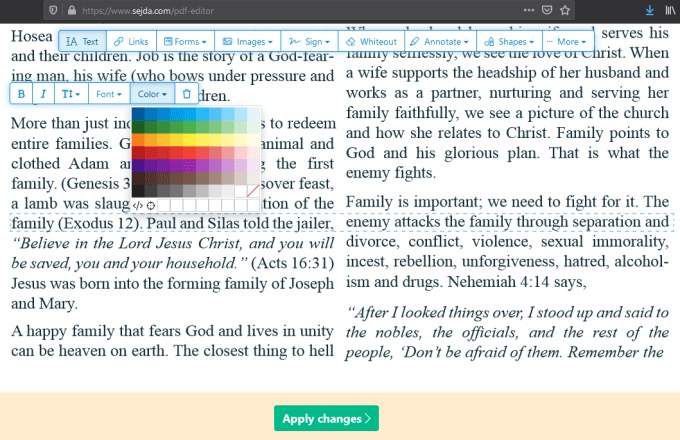
Miután elvégezte a PDF-módosításokat a Sejda-ban , alkalmazhatja a módosításokat, és elmentheti a módosított dokumentumot helyileg vagy felhőalapú tárhelyen, például Dropbox vagy Google Drive. Ha meg akarja osztani a dokumentumot másokkal, megadhat egy linket, amelyen kattinthatnak és automatikusan megnyithatják a fájlt a Sejdában.
A Sejda alkalmazásával azonban csak három feladatot hajthat végre, és 200 oldalt tölthet fel. óránként információkat vagy 50 MB-ot a platformra. Míg a szerkesztő mindkét verzióját használhatja konvertáljon Word dokumentumot PDF-be vagy PDF a Word-be verzióig, az asztali verzió nem teszi lehetővé az online tárhelyszolgáltatásokból származó URL-ek vagy URL-ek hozzáadását.
2. Acrobat Pro DCSok PDF-szerkesztő áll rendelkezésre, de az Acrobat Pro DC messze a legjobb PDF-szerkesztő azoknak a Windows és MacOS felhasználóknak, akik szerkesztheti a PDF-eket Mac-en.
Az Acrobat Pro DC az Adobe-tól származik, amely a PDF formátum iparági szabványa, és PDF olvasó t kínál hatékony eszközökkel együtt, amelyek lehetővé teszik megtekintését, szerkesztését, konvertálását és megosztását PDF-fájlok.
A PDF-szerkesztő eszközök teljes készlete tartalmaz egy kiváló optikai karakter felismerés (OCR) motort, amely a beolvasott dokumentumokat szöveggé és jegyzetekké alakítja, például jegyzeteket, kiemeléseket vagy megjegyzéseket. Emellett átrendezheti vagy törölheti az oldalakat a PDF-ből, megváltoztathatja az oldal tájolását, feloszthatja a PDF fájlt több fájlra vagy egyesítsen több fájlt egy PDF-be.
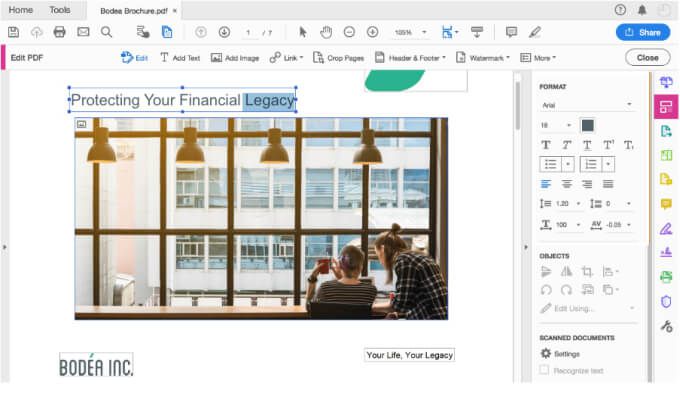
A szoftver dedikált mobil funkciókkal rendelkezik, jelszó védelem, a dokumentumokhoz való hozzáférés és a felhőalapú tárolás a Adobe webhely n keresztül, és megváltoztathatja az érzékeny tartalmakat.
Az Adobe Acrobat Pro DC fő hátránya, hogy havi előfizetés szükséges, de a cserébe kapott szolgáltatások széles listája miatt a program megéri a befektetést.
3. PDF-Xchange szerkesztőA PDF-Xchange Editor kiváló program a PDF fájlok szerkesztésére Windows számítógépeken. A szoftver összetettebb felülettel rendelkezik, mint az itt felsorolt egyéb eszközök, de rengeteg hasznos funkcióval rendelkezik.
A beépített OCR a PDF-Xchange Editor programot népszerűvé teszi a legtöbb felhasználó számára, akik a szöveg felismerésére használják. dokumentumaik fénymásolt vagy szkennelt példányain. A szoftver felismeri az ilyen dokumentumok szövegét, és lehetővé teszi a szöveg szerkesztését vagy újraformázását.
Ha változtassa meg a szöveg betűtípusát -t szeretne, akkor sokféle betűtípus közül választhat, amelyek nem ' t már be van töltve a Windows számítógépére.
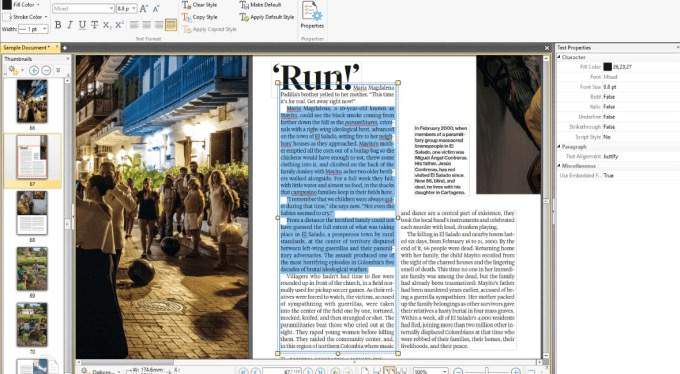
A PDF-Xchange Editor lehetővé teszi egyes PDF fájlok egyesítését vagy felosztását, PDF-fájlok betöltését egy URL-ből, a számítógép helyi tárhelyéből vagy felhőalapú tárolási szolgáltatásokból, például a SharePointból , Dropbox vagy Google Drive. Vissza is mentheti a szerkesztett dokumentumot a helyi vagy a felhőalapú tárhelyre.
Ha PDF-formátumú űrlapot szeretne kitölteni, a PDF-Xchange Editor segítségével kiemelheti az űrlapmezőket a dokumentumban és töltse ki a szóközöket. Ez különösen hasznos, ha sok szakaszból és mezőből álló jelentkezési űrlapot szerkesztenek.
Az alkalmazást normál telepítőként vagy hordozható módban töltheti le, hogy pendrive nél használhassa. Az ingyenes verzió azonban vízjelek t csatol a dokumentum minden oldalának aljára, és sok olyan szolgáltatás, mint például az OCR, az oldalak egyesítése és a szerkesztés licencet igényel.
4. PDFEscape szerkesztőA PDFescape egy egyszerű és könnyen használható webalapú PDF-szerkesztő, amely bármely operációs rendszerrel és főbb böngészőkkel működik, feltéve, hogy csatlakozhat az internethez.
Hozzáadhat szöveget, képeket, nagyíthat és elforgathat, illetve fehérítheti a régi tartalmakat, vagy használhat szabványos eszközöket, beleértve az űrlaptervezőt, az olvasót és a kommentár funkciókat.
Mint más A PDF szerkesztők, a PDFescape lehetővé teszi, hogy saját PDF fájlt töltsön fel egy URL-ről, a számítógép helyi tárhelyéről vagy készítse el saját PDF-fájlját a semmiből ról, és töltse le a számítógépére.
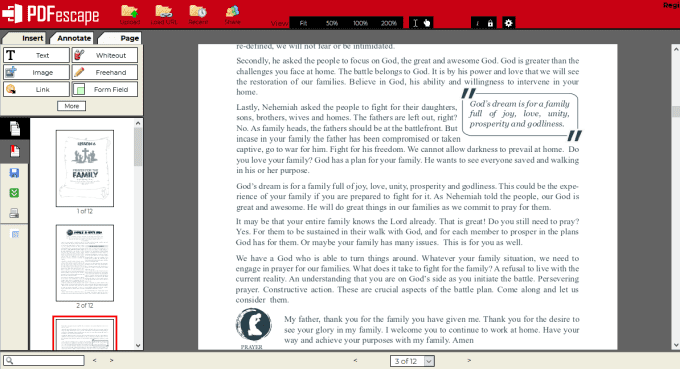
Az ingyenes verzió csak lehetővé teszi PDF-fájlok létrehozását 300+ fájlból, fájlok nyomtatását PDF-be és a PDF-fájlok megtekintését, miközben 100 oldalra vagy 10 MB-ra korlátozódik. Az asztali verziót azonban havi 3 dollárért szerezheti be, PDF-fájlokat egyesíthet, digitális aláírásokat készíthet, PDF-fájlokat konvertálhat más formátumokra, nyomtathat PDF-fájlokra és tömörítse a PDF fájlméreteket internetkapcsolat nélkül.
Ha tudatában van az adatvédelemnek, megszerezheti a Végső tervet havi 6 dollárért, és hozzáférhet olyan biztonsági funkciókhoz, mint a 256 bites titkosítás, a jelszóvédelem, a visszavonási funkció, a elektronikus aláírások és a tanúsítvány aláírás. / p>
A PDFescape nem kínál OCR képességeket, így nem tudja szerkeszteni vagy módosítani a meglévő szöveget. Az alkalmazásnak néhány fő korlátja van új szöveg hozzáadásával a meglévő dokumentumokhoz és korlátozott betűkészlet-beállításokkal, mivel nem használja az eszköz betűtípusait.
5. SmallpdfA Smallpdf egy praktikus felhőalapú PDF-szerkesztő, amely lehetővé teszi, hogy feltöltsön egy PDF-fájlt a számítógépről vagy a felhő tárhelyéről, módosítsa azokat, majd letöltse vagy mentse a számítógépére ingyen.
Gyorsan hozzáadhat szöveget, képeket, importálhat alakzatokat, megváltoztathatja a fő vagy a vonalvezeték színét, vagy aláírást helyezhet a dokumentumba. Miután végzett a PDF szerkesztésével, mentheti a PC-jére vagy a Dropbox-fiókjába, és ha meg szeretné osztani, akkor létrehozhat egy linket, amelyet bárki felhasználhat a dokumentum letöltésére.
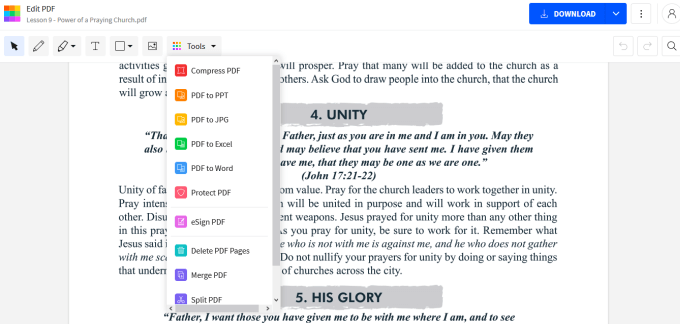
A Smallpdf rendelkezik egy PDF-elosztó eszközzel is, amely lehetővé teszi oldalak kinyerését a dokumentumból, és más lehetőségeket kínál a PDF-ek más formátumokká konvertálására és a PDF-fájlok egyetlen fájlba való egyesítésére.
Felhőalapú platformként bárhonnan és bármilyen támogatott eszközről elérheti a Smallpdf fájlt. Azonban nem használhatja a szoftvert több PDF-fájl szerkesztésére egy nap alatt, mivel csak napi két PDF-fájlra korlátozódik, ami azt jelenti, hogy a következő napig kell várnia az újbóli használatra vagy a prémium csomagra történő frissítésre.
6. Microsoft WordHa a Microsoft Word 2013, 2016 vagy 2019 programot használja, akkor szerkesztheti a PDF fájlokat anélkül, hogy új eszközt kellene megtanulnia, vagy külön PDF-szerkesztőt kellene letöltenie a hogy. Csak nyissa meg a PDF-fájlt, hagyja, hogy a Word konvertálja a PDF-et, végezzen speciális módosításokat Word-dokumentumként, és mentse újra PDF-fájlként.

A Word egyszerű eszköz és kiváló alternatíva, ha gyors alapvető szerkesztéseket vagy szöveges változtatásokat szeretne végrehajtani. Formázása azonban nem mindig egyezik meg az eredeti PDF-del.
PDF-fájlok szerkesztése, mint egy profi
A Windows 10 legjobb PDF-szerkesztője lehetővé teszi a kezelését könnyedén dokumentálhatja, ha módosítania, jegyzetekkel ellátnia vagy más módon fejlesztenie kell a dokumentumot.
A hat PDF-szerkesztő közül bármelyik, fizetős vagy ingyenes, alkalmas a feladathoz, de bármelyiket választja, lehetővé kell tennie a változtatásokat változtathatatlanul olyan eszközökkel, amelyek lehetővé teszik képek vagy szöveg szerkesztését és a beolvasott dokumentumok szövegének felismerését.
Mi a kedvenc PDF-szerkesztője a Windows 10 rendszerhez? Oszd meg velünk megjegyzésben.